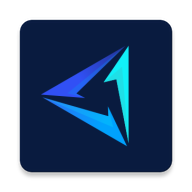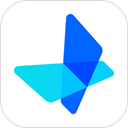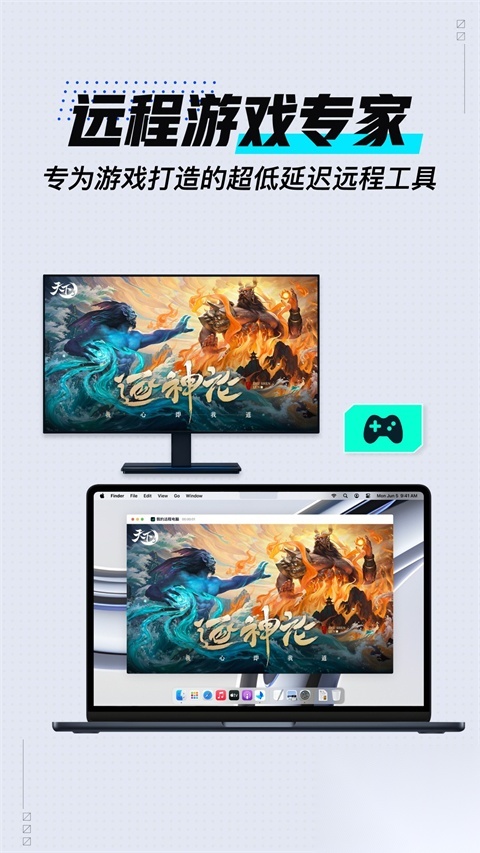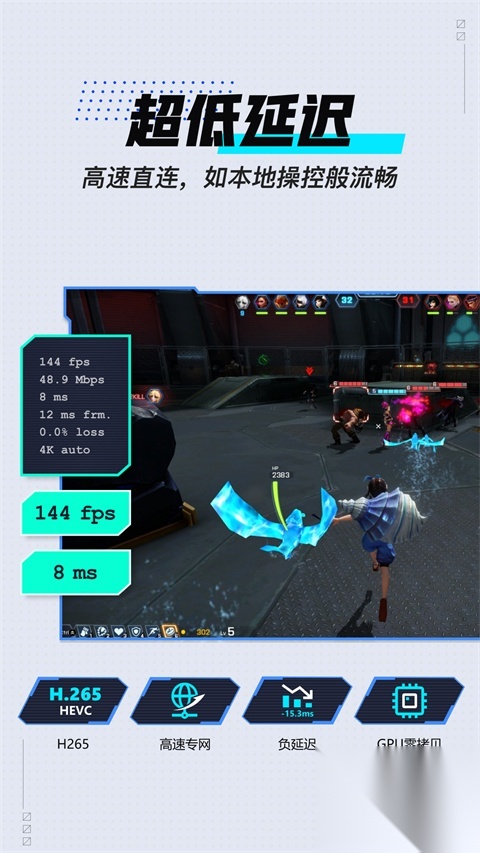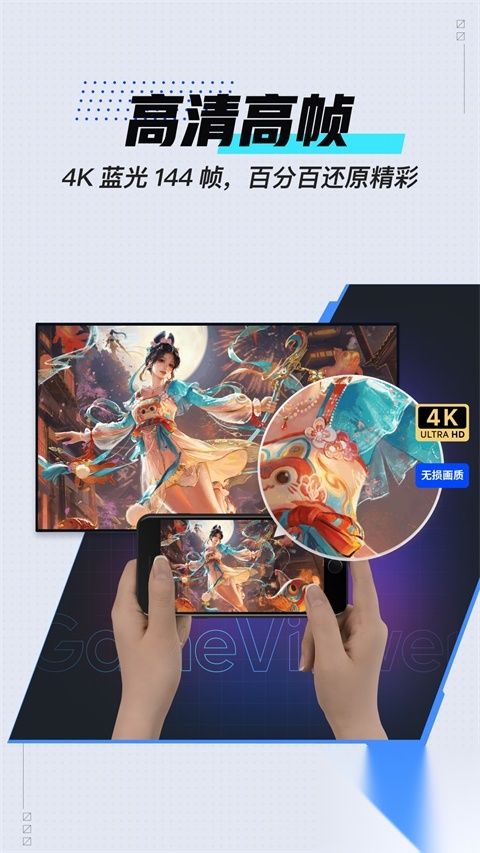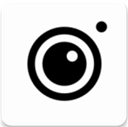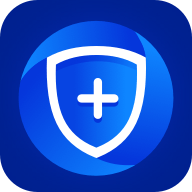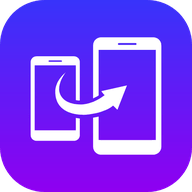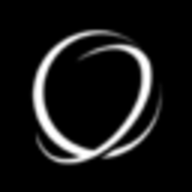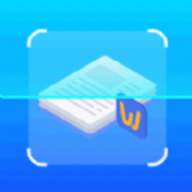软件介绍
软件介绍
UU远程APP是网易推出的一款专业远程控制软件。其操作简便,能在Windows、macOS、Android、iOS系统上对Windows系统进行远程操控。它不仅支持屏幕触控操作,还支持鼠标指针操作,鼠标指针操作时可显示鼠标按键。鼠标模式下的手势操作包含双指放大、按下拖动、双指滚动,支持的外设有手柄、键盘、鼠标。UU远程APP手机端的使用场景极为广泛,无论是远程协助、远程办公,还是远程游戏,都能实现流畅稳定运行。
功能介绍
【远程控制,超低延迟】
支持手机、平板、Mac、游戏掌机远程控制电脑PC。依托技术升级,通过高速专网直连,达成超低延迟的远程体验,流畅程度如同本地操作。无论是远程玩游戏、远程操控MuMu模拟器、远程移动办公、远程协助,还是管理电脑,均不受限制。
【高清高帧,还原精彩】
凭借领先的图像处理技术,可支持4K蓝光144帧,即便远程操控,也能呈现优质画面,为你营造更为沉浸的体验。
【操控自如,支持外设】
无论是键鼠模拟、多点触控,还是外接键鼠与手柄,这里都全面支持。不仅如此,还深度融入游戏场景,针对各类不同游戏,精心打造定制化的键鼠操控方案,完全没有配置门槛,一键即可连接使用。想要远程操控体验3A大作、端游以及手游电脑版/模拟器?网易UU远程统统都能为你达成。
手机如何通过UU远程APP远程控制电脑?
UU远程APP目前已能够在Windows、macOS、Android、iOS系统上对Windows系统进行远程操控,不过macOS系统暂时无法作为被控端接受远程控制。
当控制端手机和被控端电脑都完成登录准备工作后,便能在控制端手机上查看到可进行远程操作的电脑设备。若要实现远程连接,具体步骤可参考如下内容:
1、点击手机端 UU远程 主页面的进入桌面,即可进行远程连接;
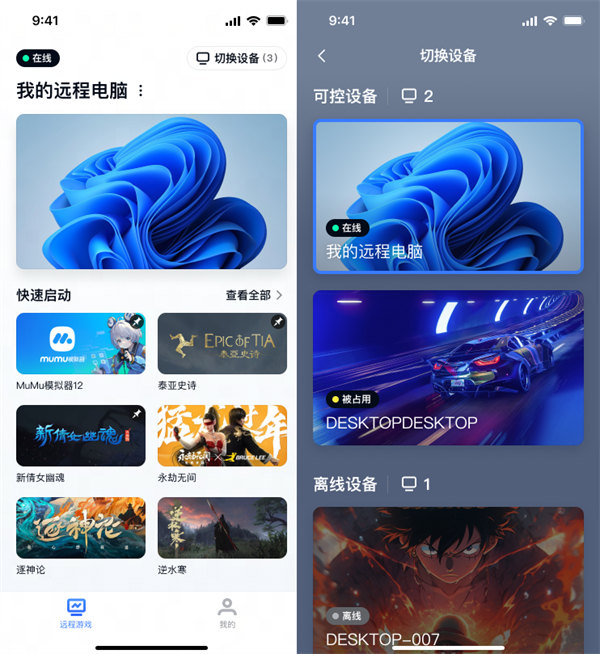
2、成功进入远程桌面后,为了操作更加便捷,你可以选择旋转屏幕。此外,通过侧边悬浮球,能够完成远程连接过程中的多种功能配置,比如操作指令执行、键盘相关设置、显示桌面以及展示所有窗口等。
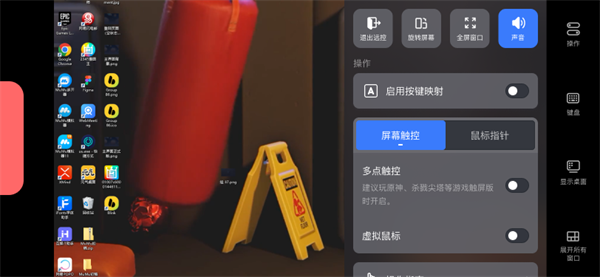
Android/iOS 系统如何切换远程设备
1. 当控制端与被控端都完成登录并准备就绪,控制端手机就能查看到可进行远程操作的电脑设备。
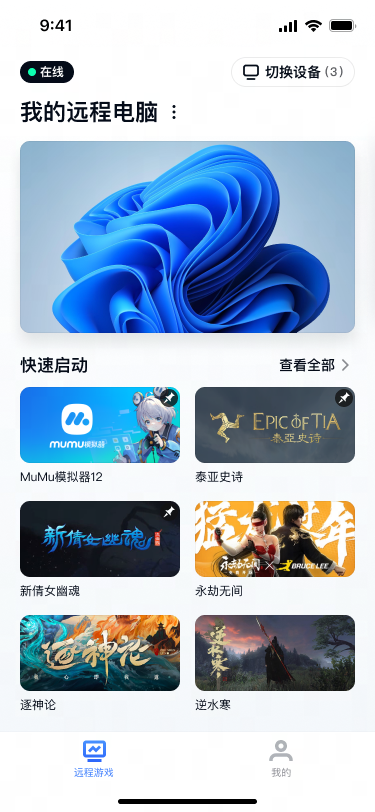
2、在UU远程主页的右上角,点击“切换设备”按钮,在弹出的设备界面中,选择你想要切换的远程设备就可以了。
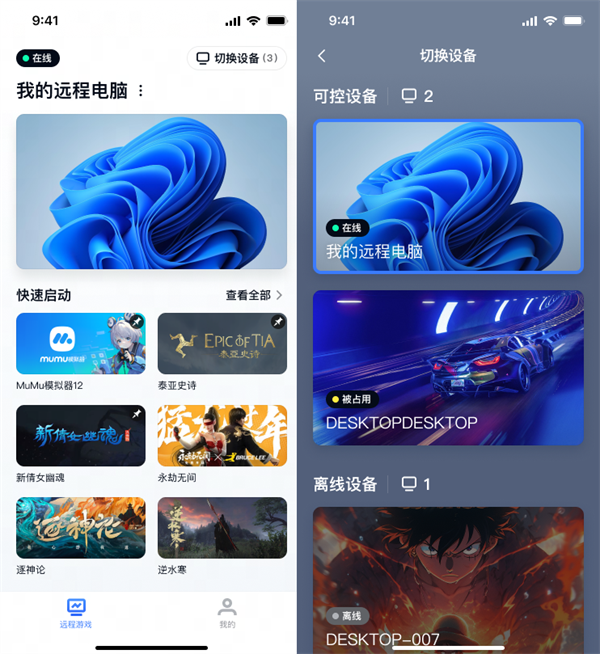
更新日志
v3.14.1版本
- 修复已知问题
热门推荐
-

罗甸融媒
新闻资讯|89MB
-

噪音检测分贝仪
系统工具|16MB
-

语音备忘录录音
影音播放|39MB
-

柯尼卡美能达打印
系统工具|135MB
-

WiFi极连卫士
系统工具|26MB
-

放射医学技术牛题库
学习教育|21MB
-

欧瑞博智能家居
生活服务|276MB
-

可甜专属相机
摄影美化|18MB
-
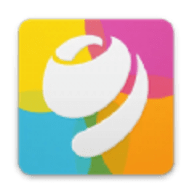
自由桌面主题壁纸
系统工具|34MB
-
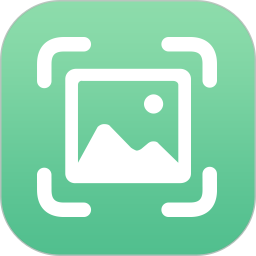
手机图片恢复
系统工具|16MB